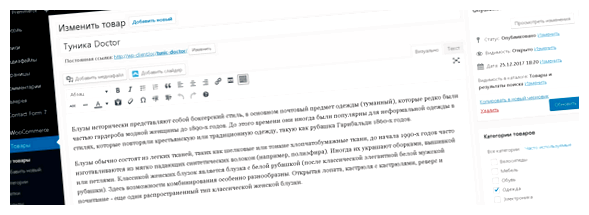
WordPress – одна из самых популярных платформ для создания и управления веб-сайтами. Она предоставляет множество возможностей по настройке и дополнительной функциональности, включая создание категорий товаров. Категории товаров позволяют организовать товары на сайте в логическом порядке, что делает навигацию по сайту удобной для посетителей. В этой статье будет рассмотрена пошаговая инструкция, как добавить новую категорию товара в меню WordPress.
Шаг 1: Войдите в административную панель WordPress, перейдя по адресу ваш_сайт/wp-admin. Введите свои учетные данные для входа и нажмите кнопку «Войти».
Шаг 2: После входа в административную панель, наведите курсор на раздел «Товары» в боковом меню. В появившемся списке выберите «Категории».
Шаг 3: На странице категорий нажмите кнопку «Добавить новую». В появившейся форме введите название новой категории и нажмите кнопку «Добавить новую категорию».
Шаг 4: После добавления категории у вас появится сообщение о успешном создании. Теперь вы можете использовать новую категорию для организации товаров на вашем сайте. Как правило, новая категория будет отображаться в меню, что позволит посетителям быстро найти нужную им группу товаров.
Таким образом, вы успешно добавили новую категорию товара в меню WordPress. Не забывайте регулярно обновлять и организовывать свои категории, чтобы упростить поиск товаров на вашем сайте и улучшить пользовательский опыт.
- Регистрация новой категории товара
- 1. Войдите в административную панель вашего сайта через URL-адрес /wp-admin.
- Установка плагина «WooCommerce»
- Создание новой категории товара
- Вопрос-ответ:
- Какая разница между категорией товара и родительской категорией?
- Как добавить новую категорию товара в меню WordPress?
Регистрация новой категории товара
Для добавления новой категории товара в Меню WordPress необходимо выполнить следующие шаги:
1. Войдите в административную панель вашего сайта через URL-адрес /wp-admin.
2. Перейдите в раздел «Товары» в боковом меню административной панели.
3. На странице «Категории товаров» нажмите кнопку «Добавить новую категорию».
4. Введите название новой категории в поле «Название» и опишите категорию в поле «Описание».
5. Укажите родительскую категорию, если необходимо. Это позволит создать подкатегорию.
6. Нажмите кнопку «Добавить новую категорию», чтобы сохранить изменения.
7. После сохранения новая категория товара будет отображаться в списке категорий на странице «Категории товаров».
Теперь вы можете добавить товары к новой категории и отображать ее в Меню WordPress.
Установка плагина «WooCommerce»
Для установки плагина «WooCommerce» следуйте этим шагам:
- Войдите в административную панель вашего сайта WordPress.
- Перейдите в раздел «Плагины» и нажмите на кнопку «Добавить новый».
- Введите в поисковую строку «WooCommerce» и нажмите кнопку «Поиск».
- Найдите плагин «WooCommerce» в списке результатов и нажмите на кнопку «Установить сейчас».
- После установки плагина нажмите на кнопку «Активировать», чтобы включить его на вашем сайте.
После активации плагина «WooCommerce» появится новый раздел в административной панели WordPress, где вы сможете настроить параметры интернет-магазина, добавлять и управлять товарами, создавать категории и многое другое.
Создание новой категории товара
Для добавления новой категории товара в Меню WordPress следуйте этим простым шагам:
Шаг 1: Зайдите в административную панель своего сайта WordPress, используя свои учетные данные.
Шаг 2: В левой боковой панели найдите раздел «Товары» и нажмите на него.
Шаг 3: Выберите «Категории» из меню, которое появится после нажатия на раздел «Товары».
Шаг 4: Нажмите на кнопку «Добавить новую категорию», расположенную над списком существующих категорий.
Шаг 5: Введите название категории товара в поле «Название категории». Например, «Одежда», «Аксессуары» или «Обувь».
Шаг 6: Добавьте описание категории товара в поле «Описание категории», если необходимо. Описание может быть полезно для посетителей вашего сайта, чтобы они могли лучше понять, что именно включает в себя данная категория товаров.
Шаг 7: Нажмите на кнопку «Добавить новую категорию» внизу страницы, чтобы сохранить категорию.
Шаг 8: Вернитесь на главную страницу административной панели и найдите раздел «Меню».
Шаг 9: Раскройте раздел «Меню» и найдите «Категории товаров» в списке доступных элементов меню.
Шаг 10: Выберите созданную вами категорию товара и добавьте ее в нужное место в меню, перетаскивая или используя соответствующие кнопки.
Шаг 11: Нажмите на кнопку «Сохранить меню», чтобы применить изменения.
Теперь ваша новая категория товара будет отображаться в Меню WordPress на вашем сайте.
Обратите внимание, что процедура может незначительно отличаться в зависимости от используемой темы и плагинов.
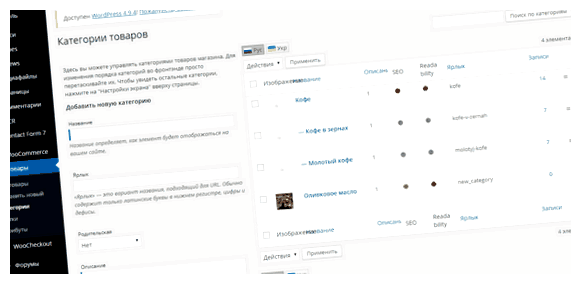
Вопрос-ответ:

Какая разница между категорией товара и родительской категорией?
Категория товара является основной категорией, которую вы создаете для классификации ваших товаров. Родительская категория, с другой стороны, является категорией, которую вы выбираете для организации своих категорий товаров в иерархический порядок. Например, если у вас есть категории «Одежда» и «Обувь», вы можете создать родительскую категорию «Одежда и обувь» и добавить категории «Одежда» и «Обувь» в нее. Это поможет вам лучше организовать свои товары и облегчить пользователям поиск нужной категории.
Как добавить новую категорию товара в меню WordPress?
Чтобы добавить новую категорию товара в меню WordPress, вам нужно выполнить несколько простых шагов. Войдите в админ-панель WordPress и выберите «Внешний вид» в меню слева. Затем выберите «Меню». На странице «Меню» вы увидите список доступных элементов меню. Справа находится блок «Категории». Откройте его и найдите нужную вам категорию товара. Отметьте ее галочкой и нажмите кнопку «Добавить в меню». Ваша новая категория товара будет добавлена в меню.







